- Transferir Photo Library do iPhone ao PC facilmente.
- Arraste e solte iPhone rolo da câmera para o PC.
- Copiar fotos do computador para a biblioteca de fotos do iPhone sem remover qualquer foto existente no iPhone.
- Excluir fotos indesejadas no Photo Library em lotes.
- Totalmente compatível com iPhones, como iPhone 6s (mais), iPhone 6 (Plus), iPhone 5s, iPhone 4S, iPhone 4.
- Totalmente compatível com as últimas iOS 9, iOS 8, iOS 7, iOS 6 e iOS 5.
- Export & mensagens de texto de backup, MMS & iMessages
- Import & Exportar contatos de grandes livros de endereços
- transferir diretamente músicas, vídeos, contatos e fotos entre dispositivos da Apple.
- Transferir áudio e vídeo de iDevice para o iTunes e PC.
- Importação e converter a música e vídeo para formatos amigáveis iDevice.
- Faça todas as fotos ou vídeo a Parteir de dispositivos da Apple ou PC para imagens GIF
- Transferir música, fotos sem restrições iTunes
Como transferir Photo Library do iPhone ao computador
Como todos sabemos, o iPhone com boa experience para tirar fotos e ver fotos. Assim, muitos usuários do iPhone são usados para salvar suas fotos em sua Biblioteca de fotografias. Mas, a fim de liberar mais espaço para iPhone ou fazer as fotos interessantes, nós geralmente optar por transferir Photo Library do iPhone ao computador. No entanto, o iTunes só pode suportar para sincronizar fotos para o iPhone, mas não pode fazer nada para copiar fotos de volta para o iTunes. Assim, para copiar Photo Library do iPhone ao PC, você deve procurar outras maneiras. Este artigo irá mostrar-lhe uma maneira livre e uma maneira mais fácil de realizar a tarefa facilmente.
- Parte 1: Free Way transferir Photo Library do iPhone ao computador usando Email
- Parte 2: Transferir Photo Library do iPhone ao computador com TunesGo
Parte 1: caminho livre para transferir Photo Library do iPhone ao computador usando Email
Passo 1 Ir para o aplicativo fotos no seu iPhone e lançá-lo.
Passo 2 Olhe para as fotos que você deseja transferir para o seu computador. Toque no botão Selecionar para que ele permite que você selecione mais de uma foto.
Passo 3 Toque no botão Share. No entanto, ele só irá permitir que você enviar até cinco fotos por vez. No pop-up depois de selecionar Partes, escolha "Mail", que irá pedir a aplicação de correio para abrir uma nova janela de mensagem com as fotos que você selecionou em anexo.
Passo 4 Digite seu endereço de e-mail, que você enviar as fotos para si mesmo.
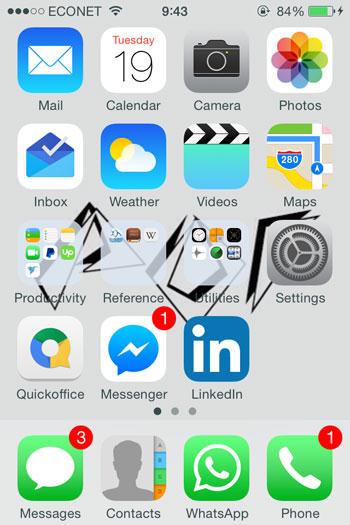
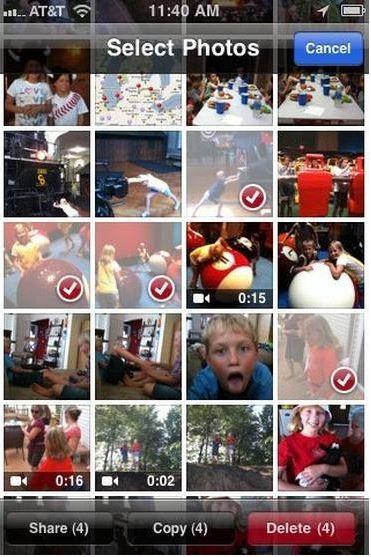
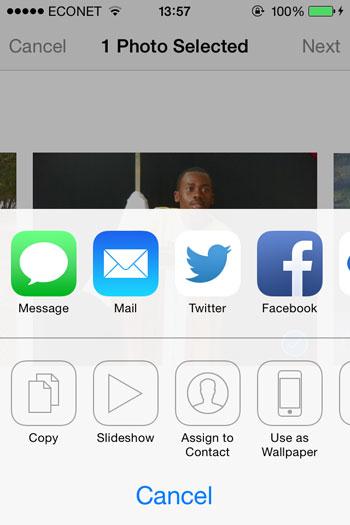
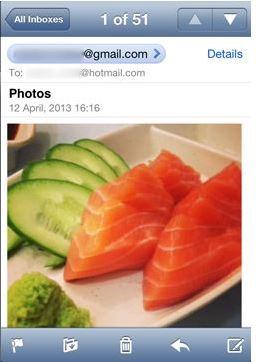
Passo 5 Acesso a sua conta de e-mail no seu computador. Para os usuários do Gmail, seu email terá miniaturas das imagens na Parte inferior de sua mensagem. Para usuários do Yahoo, a opção de fixação de download está no topo, você pode simplesmente clicar baixar todos os anexos. A imagem será baixado e armazenado em sua pasta de downloads, que está localizado no lado esquerdo do seu Windows Explorer.
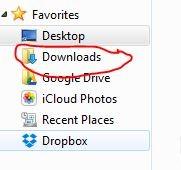
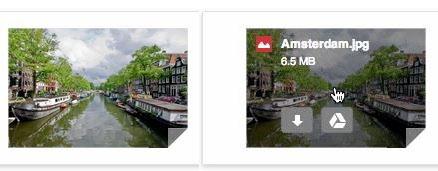
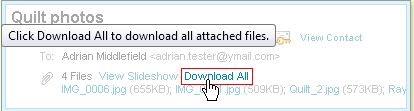
Assim, para copiar Photo Library do iPhone ao PC, você pode ter que procurar outras maneiras. Se você se preocupa com isso, você veio ao lugar certo. Aqui é um poderoso iPhone a ferramenta de transferência de computador que lhe permite realizar a tarefa facilmente. É Wondershare TunesGo ou Wondershare TunesGo (Mac) .
Parte 2: Transferir Photo Library do iPhone ao computador com TunesGo
TuneGo, copys fotos, músicas, listas de reprodução de vídeos do iPod, iPhone & iPad para o iTunes e ao seu PC para backup.
TuneGo é otimizado para ser compatível com iPhone 3GS, iPhone 4, iPhone 4S, iPhone 5, IPhone 5c, o iPhone 5S, IPhone 6 Plus e iPhone 6, desde que estejam executando o IOS 5, 6, 7, 8, 9.
Passo 1 Faça o download do programa de instalação do link abaixo
Wondershare TunesGo - Phone Manager

Passo 2 TunesGo lançamento e conectar o iPhone
O lançamento do software que você acabou de instalar. Usando o cabo que veio com o iPhone, conecte seu iPhone com a Biblioteca de fotografias que você deseja transferir para o seu computador. Wondershare TunesGo deve ser capaz de detectar o seu iPhone depois de ter ligado ao computador.
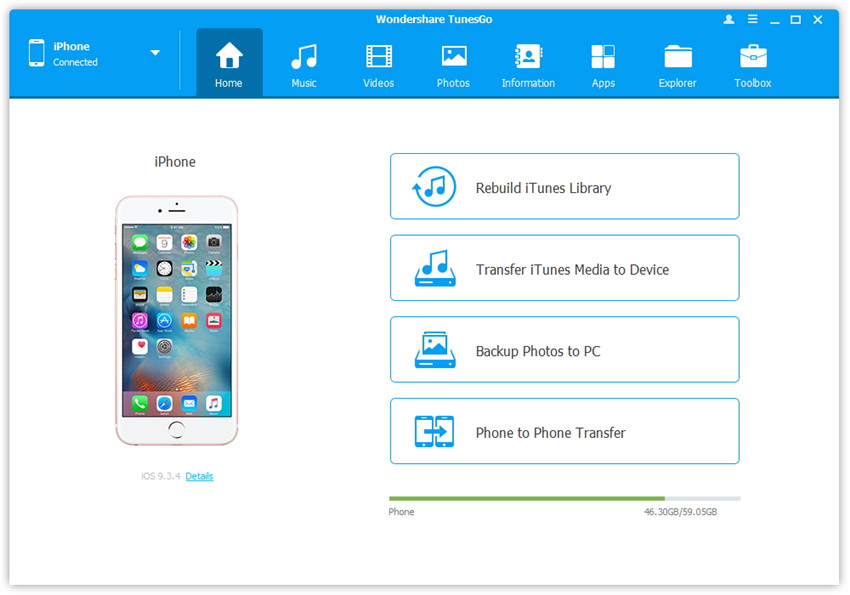
Passo 3 Selecione as fotos que você deseja transferir para o seu computador
Na janela principal, na Parte superior, clique na guia "Fotos" para mostrar a janela da foto. Em seguida, procure Photo Library iPhone e selecione as fotos que você deseja transferir para o seu computador. e clique em "Export" > "Exportar para PC".
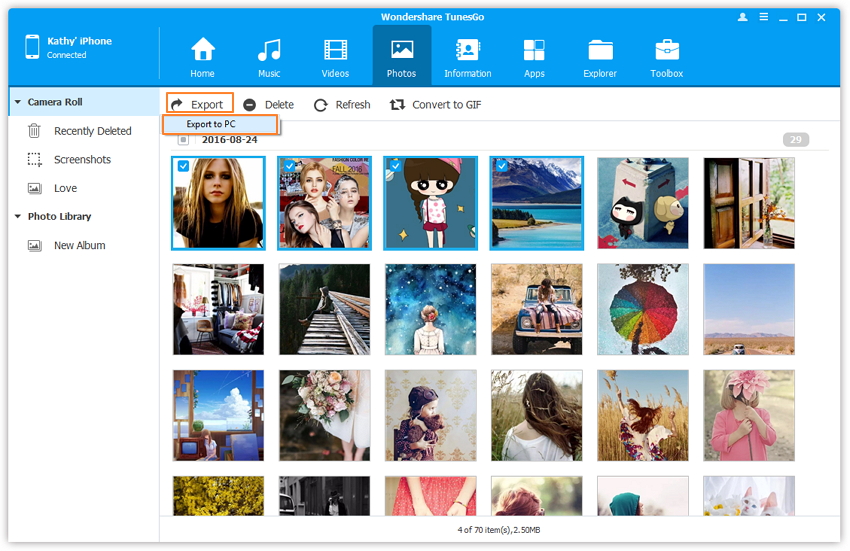
Isso deve levar a uma janela do navegador pequena para mostrar onde é suposto para escolher um caminho de salvação a manter a biblioteca Fotos no seu computador. Esta será a pasta onde você vai ver as fotos transferidas da sua Biblioteca de fotografias. Depois disso, clique em OK para concluir o processo.
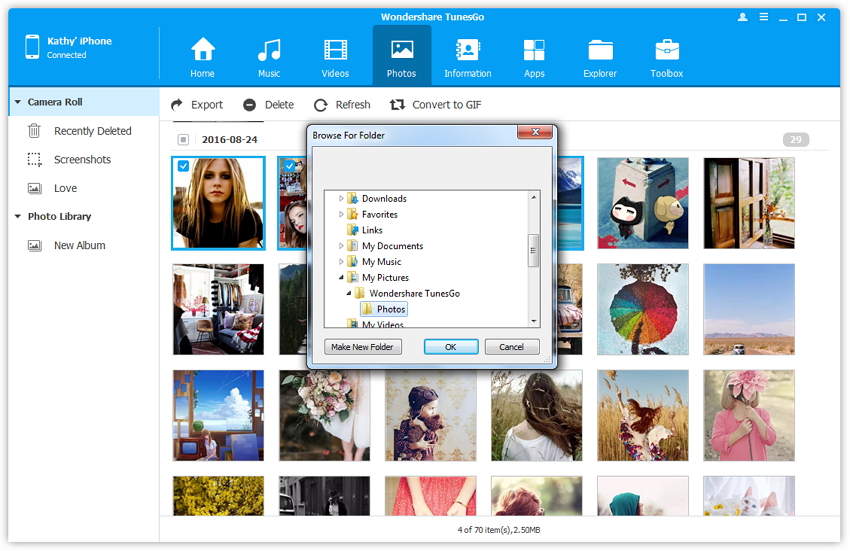
Alternativamente, você pode simplesmente selecionar as fotos e, em seguida, arraste as fotos de TunesGo para a pasta de destino que você deseja armazenar ou guardar em no PC.
O processo deve, normalmente, demorar alguns segundos mas vai depender do número de fotos que você deseja transferir para o seu computador a Parteir do seu iPhone.
Enquanto o método manual usando seu e-mail da Parte 1 terá que lutar envio de fotos em lotes de cinco cada, Wondershare TunesGo permite-lhe lidar com o processo em menos tempo e seguir passos simples que podem ser seguidas por qualquer pessoa, mesmo sem profunda expertise em TI . Além disso, a forma como o manual através de seu e-mail será necessário que você tenha uma conexão com a internet enquanto Wondershare TunesGo irá fazer o trabalho em consideravelmente fáceis de seguir métodos sem a necessidade de uma conexão com a internet.
Wondershare TunesGo tornou-se um companheiro top iTunes trazendo facilidade para a gestão de uma série de coisas no seu dispositivo Apple.
Além de transferir fotos do iPhone ao computador. O aplicativo permite aos usuários transferir arquivos de música e fotos do iPhone ou iPad para Flash Drive, arquivos de música do iPod para o computador, ele pode até mesmo converter formatos de arquivos de música e enviá-los diretamente para iTunes que lhe permite, em seguida, sincronizar com o seu iPhone ou iPad. Além disso, você pode excluir fotos formar seu iPad ou iPhone, seja lá estão em sua biblioteca de fotos, Camera Roll ou Photo Stream.
Todas estas características e mais fornecer soluções fáceis para os problemas que as pessoas queixam-se em uma base diária, portanto, o que lhe permite viver sua vida livre de estresse.
Wondershare TunesGo aproveita a resolução de tela grande que é fornecido pelo seu PC, permitindo-lhe desfrutar da interface do usuário, portanto, fazendo o trabalho que terá tomado suas horas em apenas alguns segundos.
